Eu baixei o iTunes 12 mais recente no meu computador com Windows 7 e quero instalar o iTunes. Mas recebo a nota de erro 2. Como resolver esse problema?"
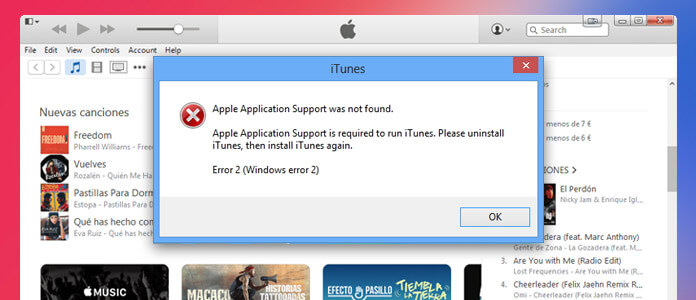
Quando você atualiza ou instala o iTunes em seu computador com Windows, o erro inesperado pode atrapalhar a operação do iTunes. Nesta página, resumiremos os motivos e soluções para o erro 2 do iTunes no computador com Windows.
O que é o erro 2 do iTunes? O erro 2 do iTunes é causado quando você não consegue instalar ou atualizar o iTunes em seu computador com Windows. Às vezes, você pode receber o prompt como o abaixo:
"Apple Application Support não foi encontrado."
"A Apple Application Support é necessária para executar o iTunes. Desinstale o iTunes e instale-o novamente."
"Erro 2 (erro 2 do Windows)."
Portanto, o erro 2 do iTunes é o erro no Windows 10/8/7/Vista/XP e geralmente ocorre na instalação ou atualização do iTunes.
Para remover o erro 2 do iTunes no seu computador com Windows, você pode tentar as soluções listadas abaixo.
Certifique-se de estar logado no computador Windows como administrador. Somente se você executar como administrador, poderá alterar as configurações de segurança, instalar software e hardware, acessar todos os arquivos no computador e fazer alterações em outras contas de usuário.
Não tenho certeza se você está logado no Windows como administrador, apenas verifique clicando em "Painel de controle" > "Contas de usuário" > "Alterar tipo de conta".
Além disso, você pode entrar em contato com seu departamento de TI ou visitar support.microsoft.com para obter ajuda.
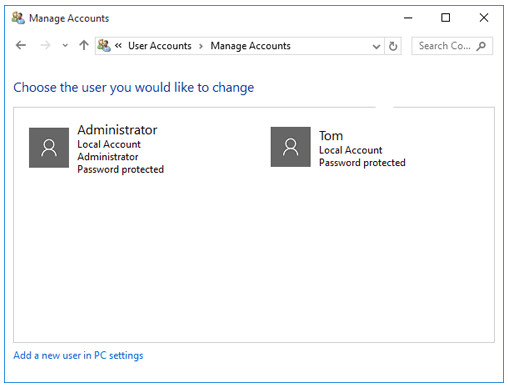
O iTunes para Windows requer o Windows 7 ou posterior, com o Service Pack mais recente instalado. Se você não conseguir instalar as atualizações, basta acessar o Site de atualização do Microsoft Windows.
Para executar o iTunes corretamente, você deve obter a versão mais recente do iTunes. Execute o iTunes para clicar em "Ajuda" > "Verificar atualizações" e ele mostrará se você está executando a versão mais recente do iTunes.
Baixe a versão mais recente do iTunes nos seguintes links:
iTunes 12.1.3 para Windows XP e Windows Vista de 32 bits
Note: o iTunes da Apple oferece suporte ao Windows 7 ou posterior e as edições de 64 bits do Windows requerem o instalador de 64 bits do iTunes.
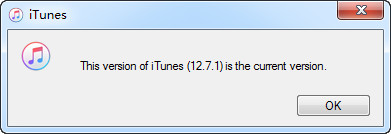
Quando você sofre com a falha na instalação ou reparo do iTunes, você pode tentar remover os componentes restantes de uma instalação anterior e reinstalar o iTunes.
Use o Painel de Controle para desinstalar o iTunes e componentes de software relacionados da seguinte forma:
Note: Você deve desinstalar todos os componentes do pedido.
Depois de desinstalar o iTunes, você pode baixar o iTunes mais recente para o seu computador para evitar o erro 2.
Às vezes, algum software instalado em seu computador pode estar em conflito com o iTunes. Portanto, quando você instalar ou atualizar o iTunes, o erro do iTunes aparecerá.
Para o seu software de segurança, você precisa desativar ou desinstalar o software de segurança para resolver esse problema.
Seu computador pode acumular arquivos inúteis ao longo do tempo. Se os arquivos inúteis não forem limpos de seu computador completamente ou ocasionalmente, seu iTunes responderá lentamente ou fornecerá um erro 2. Mas você precisará do limpador de arquivos inúteis do computador Windows para ajudá-lo.
Como o iPhone, reiniciar será uma boa ideia para lidar com alguns problemas. Você pode reiniciar o computador para tentar remover o erro 2 no iTunes.
Você pode pesquisar o programa no Google para ajudá-lo a corrigir os erros do iTunes. Tome o TunesCare como exemplo, ele pode ajudá-lo a corrigir todos os erros do iTunes, como instalação, sincronização, atualização, restauração, desempenho lento, etc.
Depois de tentar todas as soluções mencionadas acima, você pode entrar em contato com a equipe de suporte da Apple para ajudá-lo a corrigir o problema.
Se você encontrou outros erros no Windows como O Windows não carregou corretamente, você pode precisar desta postagem para corrigir o problema.
O iTunes desempenha um papel importante no backup e restauração de dados do seu iPhone, iPad e iPod. Se você acha que consertar o iTunes será problemático, você pode encontrar uma alternativa ao iTunes. Backup e restauração de dados do iOS será sua escolha.
1Execute este software no PC, clique no menu principal e selecione "iOS Data & Restore".
2Conecte o dispositivo ao PC e selecione o tipo de backup padrão ou criptografado.
3Marque o tipo de dados e clique em "Avançar" para iniciar o backup no PC.
Depois de ler esta postagem, você pode fazer isso sozinho para ser o reparador de erro 2 do iTunes para remover o problema.
Certamente, se você sofre de erro do iTunes com frequência quando pretende restaurar o dispositivo iOS, tente restaurar iPhone iOS sem iTunes Aqui.